Tvorba velmi jednoduchého titulku pro blogy Pise
Když si vytvoříme blog, máme chuť jeho danou podobu nějak obzvláštnit nebo zoriginálnit. Můžeme si například vytvořit vlastní titulek nebo zasánout do vlastního css stylu, alespoň co se změny barev pozadí týče. V tomto článku bych chtěla osvětlit tvorbu titulku na blogu pise.cz. Tento návod se dá použít i u jiných blogů, když se změní velikost obrázku.
Pro vytvoření titulku je potřeba nějakého programu pro úpravu a tvorbu obrázků. Bohatě postačí program Malování, který má zakomponovaný každý počítač, ten však dokáže jen malé úpravy a titulek pak není tak bohatý. Pro naši práci je spíše vhodný oblíbený Photofiltre, zdarma a v češtině ho stáhnete tady. Instalace je rychlá a jednoduchá. Máte-li už hotovo, pojďme se vrhnout na samotný titulek.
Otevřete si program a jdeme na to.  Jen bych chtěla upozornit, že tento návod je spíše takovým nakopnutím k tvorbě titulku. Neukazuje žádné zajímavé efekty. Program je však tak jednoduchý,že zacházet s ním zvládne každý začátečník.Po té zjistíte,že v něm můžete dělat téměř cokoli,co se úprav blogu týče.Pro více návodu přejděte na web,který se zabývá Photofilterem-ZDE.
Jen bych chtěla upozornit, že tento návod je spíše takovým nakopnutím k tvorbě titulku. Neukazuje žádné zajímavé efekty. Program je však tak jednoduchý,že zacházet s ním zvládne každý začátečník.Po té zjistíte,že v něm můžete dělat téměř cokoli,co se úprav blogu týče.Pro více návodu přejděte na web,který se zabývá Photofilterem-ZDE.
1.V levém horním rohu programu si otevřeme nový list papíru,na kterém budeme pracovat,obdobně jako v malování.
2.Objeví se tabulka,kde si nastavíme velikost našeho budoucího tutilku.
3.-4.Administrátor píše.cz uvádí jako vhodný formát šířku 905 a výšku 305.Výšku zachovejte,ale šířku změňte na 1000.Zjistila jsem, že tato velikost sedí lépe. Potvrdíme OK.
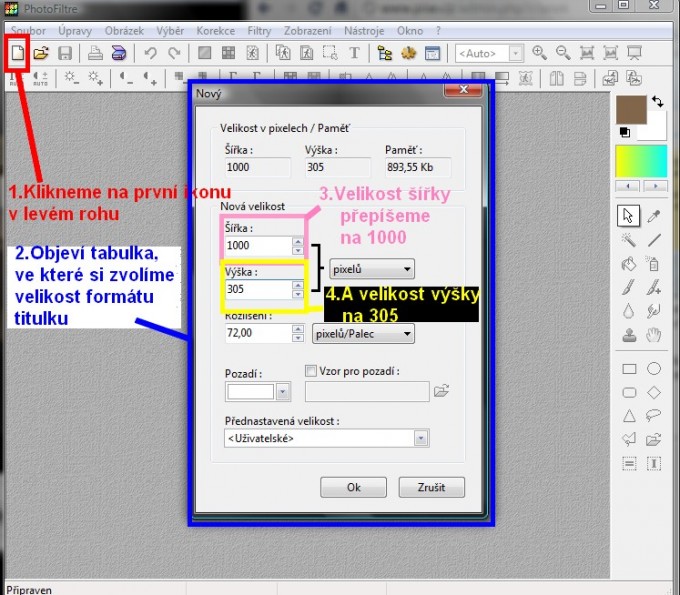
5. Vyskočil nám čistý list, náš budoucí titulek. Ten můžeme obarvit nebo do něj vkládat obrázky.
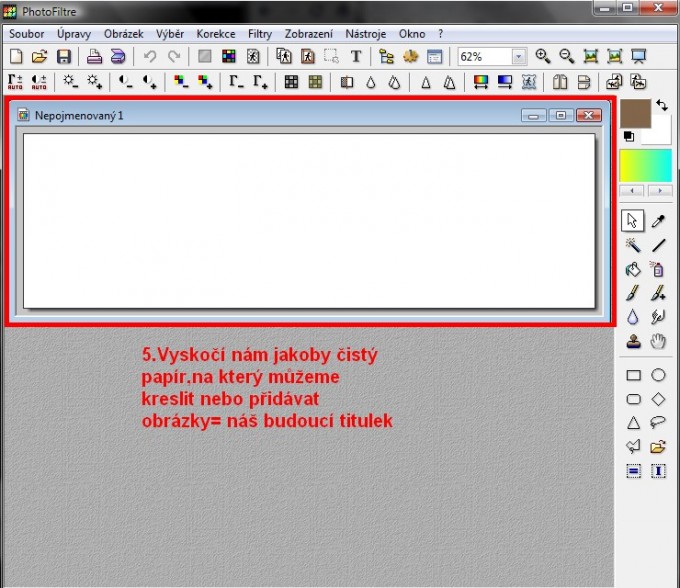
6. Nejprve například změníme barvu titulku a to tak, že klikneme na barevný čtvereček na pravé straně. Objeví se nám paleta různých barev. Tu,kterou chceme si vybereme stejně jako v malování.
7. Barvu potvrdíme stisknutím OK.
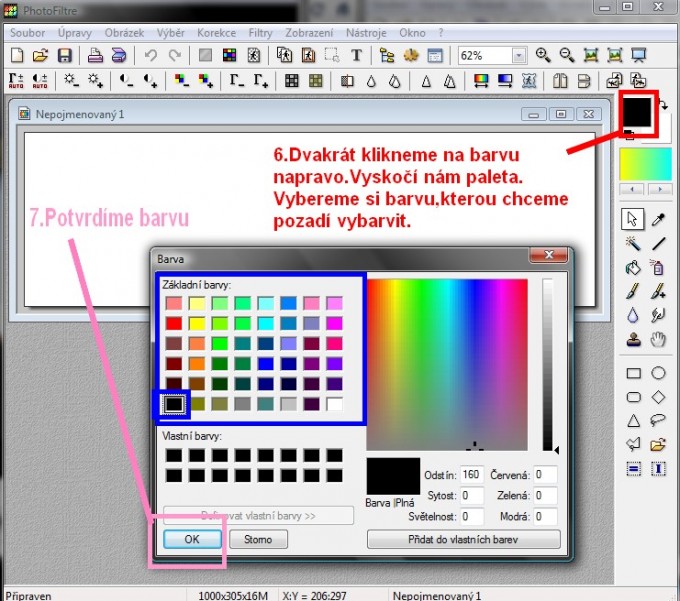
8. Barvu jsme zvolili, ukázala se nám ve čtverečku napravo. Teď klikneme na plechovku v pravém sloupci výběru a po té, do našeho titulku, tak se nám celý zaleje barvou.
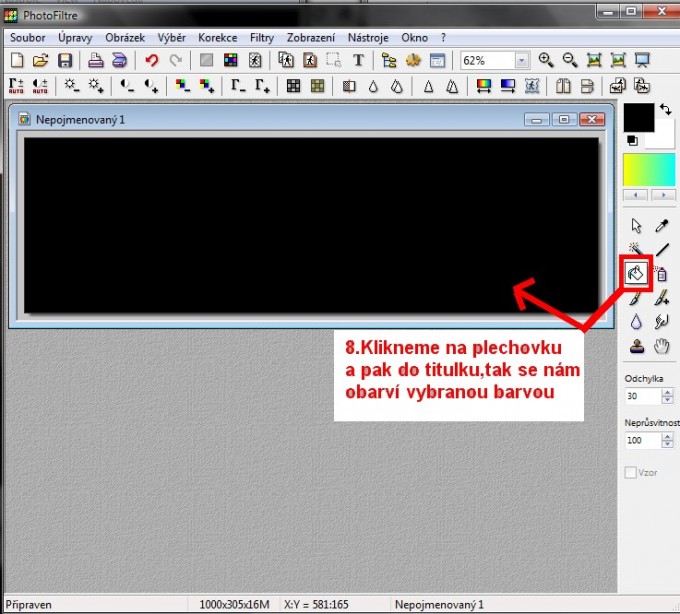
9. Potom můžeme do titulku vložit obrázek, který bychom tam chtěli mít. Najdeme si ho v počítači tak, že klikneme na ikonu v podobě otevřené složky v pravém horním rohu.
10. Po té si v počítači najdeme obrázek, který do titulku vložíme a otevřeme ho.
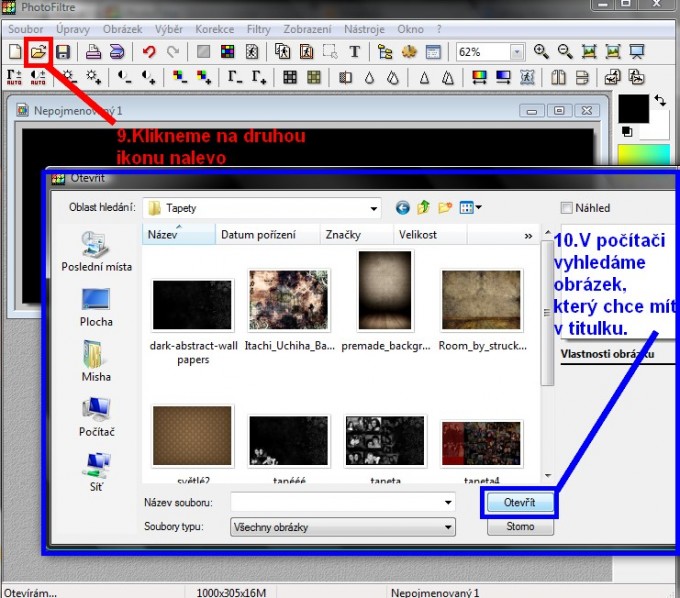
11. Já měla po ruce fotku skupiny Muse, tak budeme předpokládat, že je můj blog o této kapele.
12. Obrázek bude určitě větší než jak potřebujeme. Proto na něj klikneme pravým tlačítkem myši a dáme Velikost obrázku.
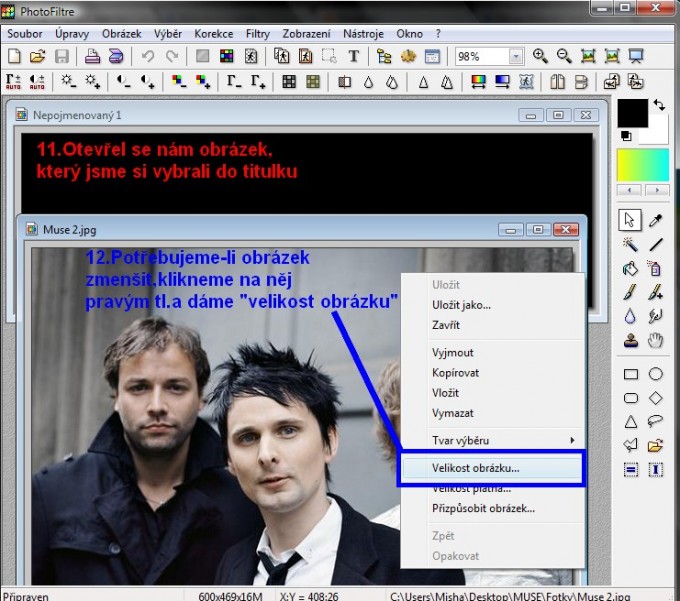
13. Vyskočí nám podobná tabulka jako když jsme si dávali nový formát. Změníme výšku, šířka se bude měnit automaticky. Doporučila bych výšku 305, tedy takovou jakou jsme navolili titulku. Tak se nám tam vejde celý obrázek. Opět potvrdíme OK.
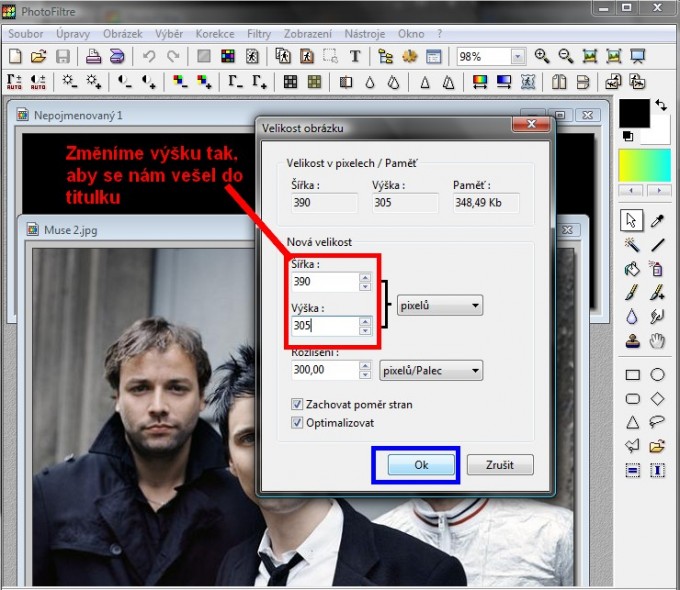
14. Obrázek se zmenšil, nyní ho přeneseme do titulku kopírováním. Máte-li na něm kliknuté, můžete použít zkratku tlačítek Ctrl+C nebo klasiky kliknout na obrázek pravým tl.myši a dát kopírovat.
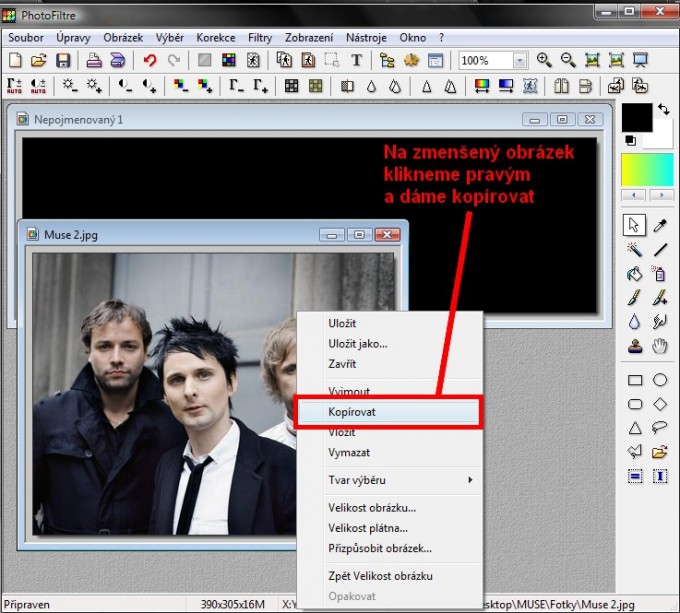
15. A vložit kliknutím do titulku a zkratkou Ctrl+V nebo kliknutím pravého tl.myši a Vložit.
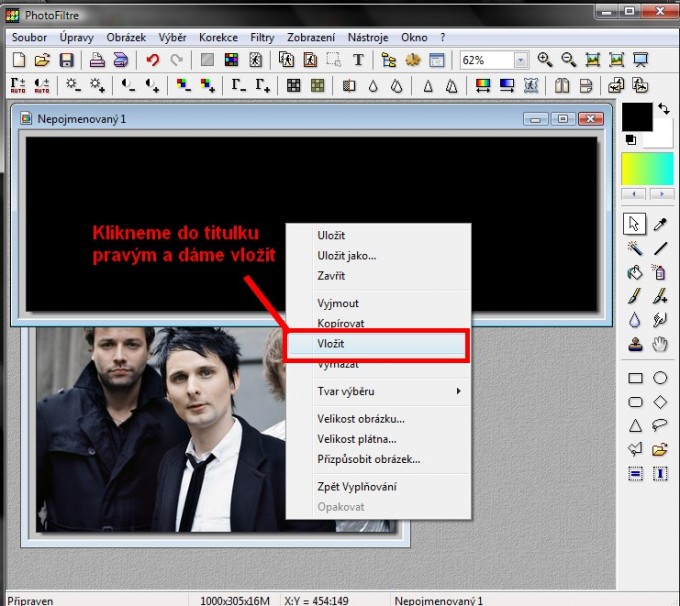
16. Obrázek jsme vložili na jakékoli místo v titulku (přemístění táhnutím myši) kliknutím na obrázek pravým tl. myši a dát Odsouhlasit vložení nebo jsme jen odklikli někam mimo. Zkopírovaný obrázek už nebudeme potřebovat, můžeme ho smazat. Stejně tak si můžete do titulku vložit několik obrázků stejným způsobem a pak je různě upravovat. K tomu vám slouží Filtry (nahoře v panelu) nebo ikonky nahoře či po straně, ale na to už přijdete sami :)
17.Teď můžeme vložit třeba rámeček kolem celého titulku. Proto musíme celý titulek označit.K tomu slouží ten čárkovaný čtvereček s šipkou jak vidíte na obrázku. Klikněte na něj a pak z levého horního rohu titulku táhněte myší až do pravého dolního rohu. Tak se nám celý titulek označí, budou kolem něj blikat přerušované čáry.
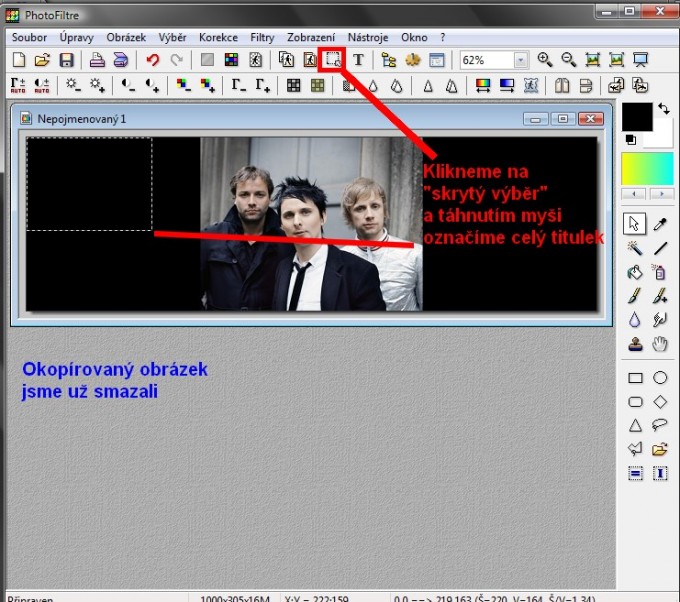
18. Celý titulek jsme označili, vidíte to na obrázku - jsou kolem něj přerušované čáry.
19. Teď se mrkneme na modrou ikonu s človíčkem, ukrývají se pod ní rámečky.
20. Po kliknutí na ni se nám otevřela tabulka. Jeden rámeček už tam máme, ale my chceme jiný a tak klikneme na ikonu v podobě otevřené složky. Tím se dostaneme do počítače, kde je složka s rámečky.
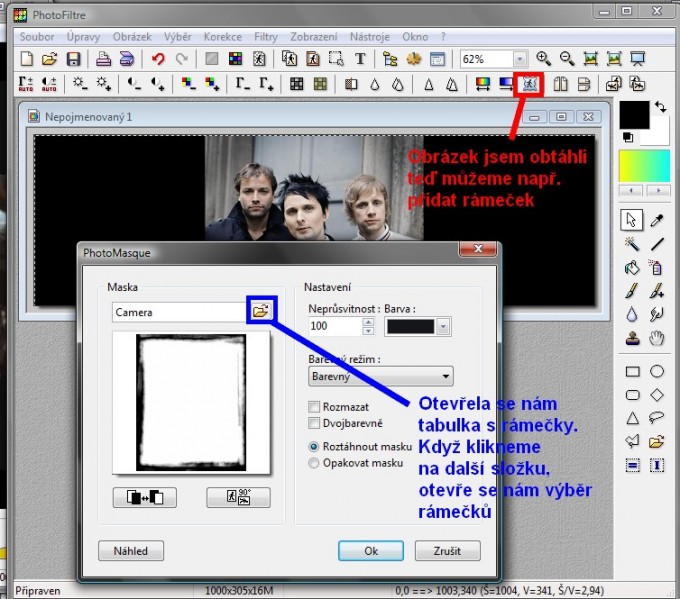
21. Vybereme si libovolný rámeček, který máme k dispozici a otevřeme ho.
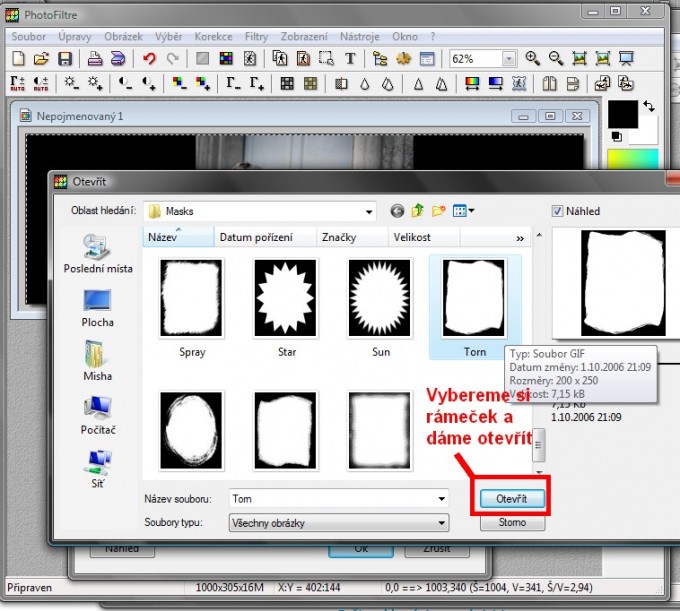
22. Vrátilo nás to zpět do úpravy rámečků. Tady můžeme změnit barvu a další věci.
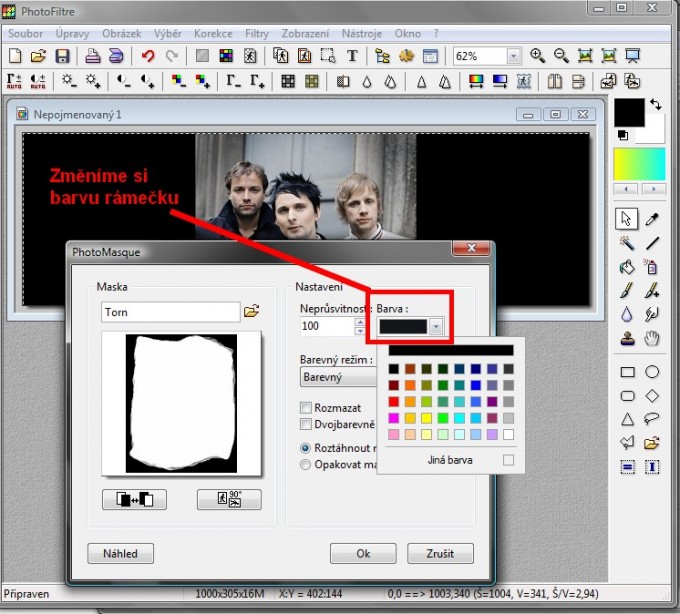
23. Rámeček je hotový, jak vidíte na obrázku a nyní se vrhneme na písmo. Klikneme na ikonu v podobě písmene T.
24. Objevila se tabulka pro přidání textu a jeho úprav.
25. Do volné plochy, kde bliká kurzor napíšeme náš text. Já ho označila černě, ale zapomněla jsem vyfotit jak tam ten text píšu,ale to zvládnete. Napsáno?
26. Tak teď změníme písmo. Kliknutím na šipku u toho Font se vám otevře nabídka vašich písmen z počítače. Nějaké si vyberte.
27. Teď můžete změnit jeho velikost a barvu,jak vidíte na obrázku u růžových rámečků.
28. Pak už jen dole potvrdit OK.
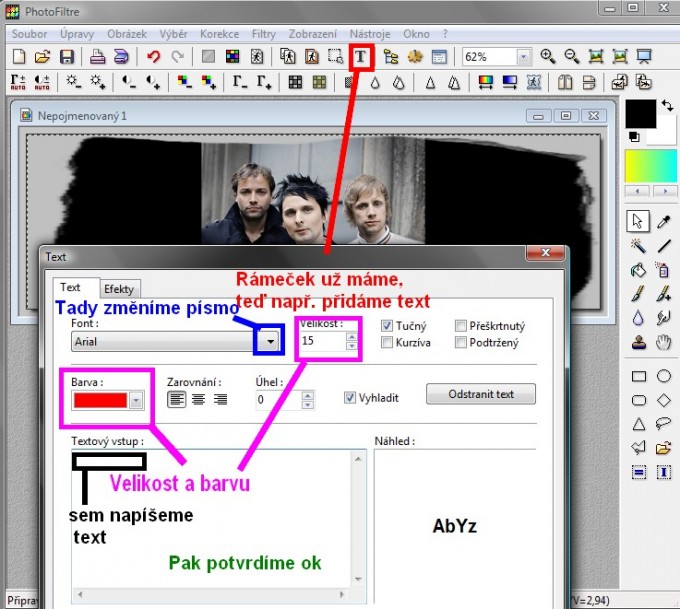
29. Následně klikneme na soubor a uložit jako. Můžete však provést více úprav. Já ukázala jen něco málo ze základu. ;)
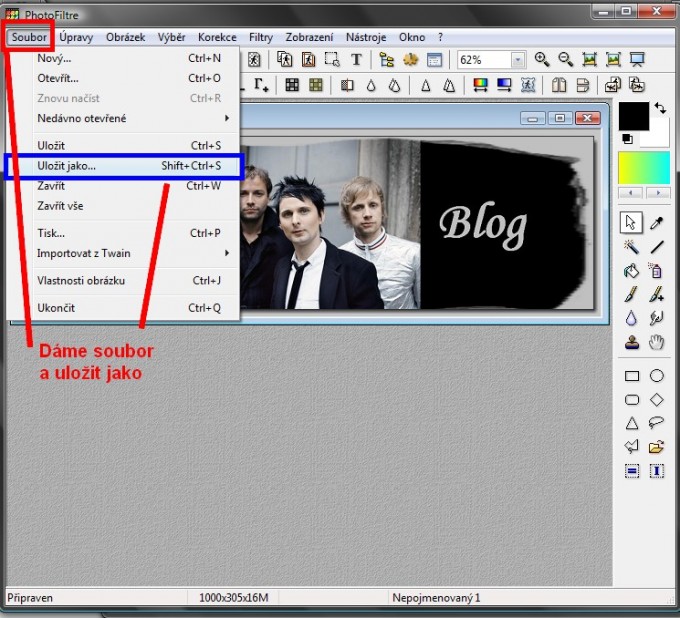
30. Titulek si pojmenujte a změňte jeho formát na JPG. Pak už jen uložit někam do počítače.
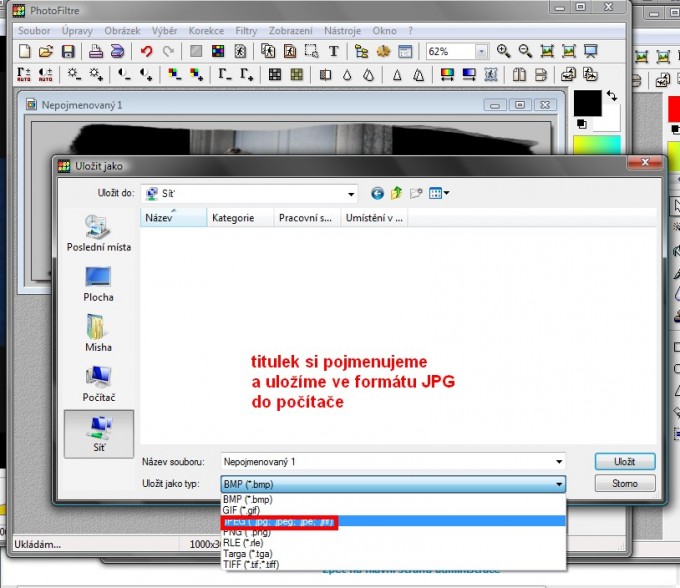
Teď se přihlásíme na blog. V administraci klikneme na Nastavení blogu.
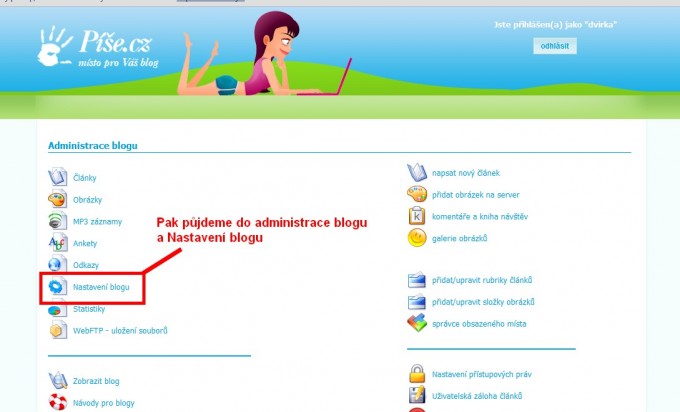
Dále Výběr titulku
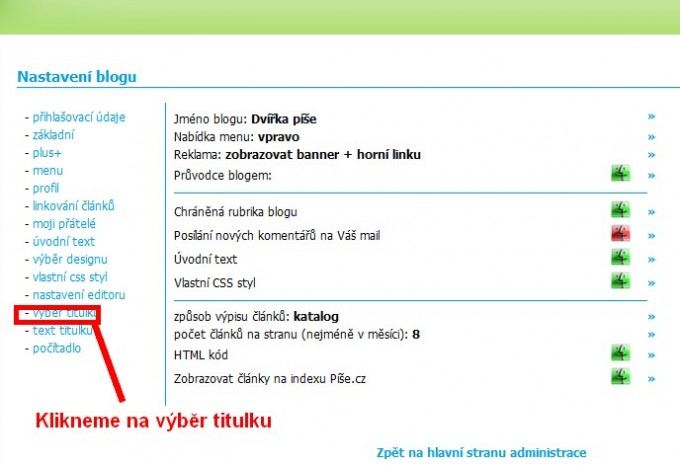
Potom klikneme na Vložit vlastní titulek na server
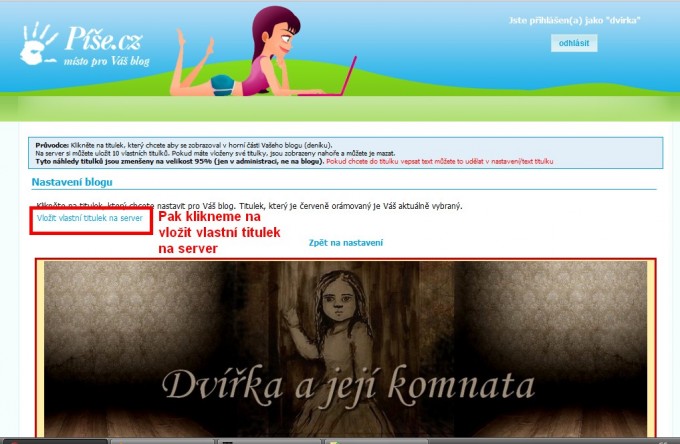
A vybereme soubor neboli najdeme náš upravený titulek v počítači a přidáme ho na server píše.

Aby se nám titulek v designu blogu objevil a tak vystřídal ten stávající, stačí na něj jen kliknout. Až se kolem něj objeví červený rámeček jako je na obrázku u toho mého, zmanená to, že ten titulek teď používám, tedy že se mi zobrazuje v blogu.
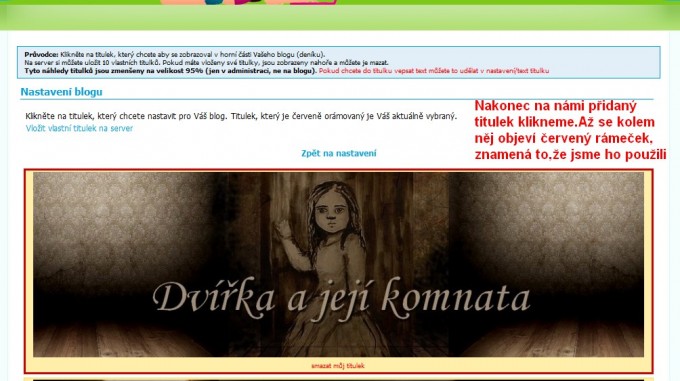
Nově nastavený titulek se v blogu nemusí objevit hned,může to chvíli trvat. Proto se nelekněte, když se dodíváte na blog a tam stále bude váš starý titulek. Pokud jste váš nově vložený titulek kliknutím označili, za pár hodin se tam objeví. :)
Komentáře
| RE: Tvorba velmi jednoduchého titulku pro blogy Pise | slanka | 02. 05. 2011 - 14:15 |
| RE: Tvorba velmi jednoduchého titulku pro blogy Pise | tlapka | 31. 07. 2013 - 19:11 |






